Как да изчисля ранг процентил на списък в Excel?
Ако обикновено използвате набора от икони на условното форматиране, трябва да знаете, че наборът от икони се базира на процентила на всяка стойност. Но знаете ли как да изчислите процентила на ранга на всяка стойност в списък на Excel?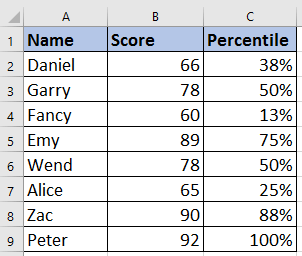
Изчислете процентил на ранга в Excel
Изчислете процентил на ранга в Excel
За да изчислите процентила на ранга на данни от списък, можете да използвате формула.
Изберете празна клетка, в която ще поставите процентила за ранг, въведете тази формула =RANK.EQ(B2,$B$2:$B$9,1)/COUNT($B$2:$B$9), Натиснете Въведете клавиш и плъзнете манипулатора за запълване надолу, за да изчислите всички процентили за ранг.
Във формулата B2 е първата клетка, която използвате в списъка с данни, B2:B9 е списъкът, който използвате.
Забележка: Ако резултатите от изчисленията не се показват като проценти, моля, изберете тези резултати от изчисленията и след това щракнете Начало > Процент стил. Вижте екранна снимка:
Може би ще се интересувате от тази помощна програма:
Преобразуване на число в ред |
| Kutools за Excel's Преобразуване на число в ординат за бързо преобразуване на кардиналните числа в поредни числа. |
| За да получите безплатен пробен период сега! |
 |
Най-добрите инструменти за продуктивност в офиса
Усъвършенствайте уменията си за Excel с Kutools за Excel и изпитайте ефективност, както никога досега. Kutools за Excel предлага над 300 разширени функции за повишаване на производителността и спестяване на време. Щракнете тук, за да получите функцията, от която се нуждаете най-много...

Раздел Office Внася интерфейс с раздели в Office и прави работата ви много по-лесна
- Разрешете редактиране и четене с раздели в Word, Excel, PowerPoint, Publisher, Access, Visio и Project.
- Отваряйте и създавайте множество документи в нови раздели на един и същ прозорец, а не в нови прозорци.
- Увеличава вашата производителност с 50% и намалява стотици кликвания на мишката за вас всеки ден!
